
Мы представляем обзор программных решений, которые помогут в восстановлении удаленных данных с жесткого диска.
Утраченные или уничтоженные вирусом файлы представляют собой серьезную потерю, особенно если ценные документы и фотографии не были скопированы в облачные хранилища. Расставание с многолетними накоплениями информации никому не по душе. Однако существуют методы восстановления данных, даже в сложных ситуациях.
Как работает восстановление файлов в Windows, macOS и Linux
В операционной системе Windows, равно как и в других подобных системах, предусмотрена корзина, позволяющая восстановить случайно удаленные файлы с жесткого диска. Однако, если критически важные документы или изображения были удалены напрямую из файловой системы, минуя корзину, или после ее очистки, для их восстановления потребуется использование специального программного обеспечения.
Фактически, удаление информации с жесткого диска не означает ее немедленного исчезновения. Данные остаются на носителе, хотя и меняют свое состояние. В случае недостатка места, новые данные будут записываться поверх уже удаленных. До тех пор, пока это не случилось, существует возможность восстановления удаленных файлов и документов.
Действительно, было создано значительное число инструментов, способных справиться с поставленной задачей в различных аспектах. В данной статье будет рассказано о них.
Recuva
Вероятно, одна из наиболее популярных программ для восстановления данных в операционной системе Windows — это Recuva. Как и многие аналогичные инструменты, она способна восстанавливать широкий спектр популярных форматов файлов, включая изображения, звуковые файлы, электронные сообщения и документы офисных пакетов. В целом, все важные данные могут быть успешно восстановлены с помощью этой программы.
Программа Recuva функционирует в двух режимах: «экспресс» и «интенсивный». Как следует из их наименований, первый режим обеспечивает более быстрое обнаружение удаленных файлов, в то время как второй режим проводит более детальный поиск, что может привести к обнаружению большего количества утраченных данных. Дополнительно, в интерфейсе приложения предусмотрен встроенный поисковик и система фильтров, позволяющих выполнять поиск конкретных удаленных файлов.
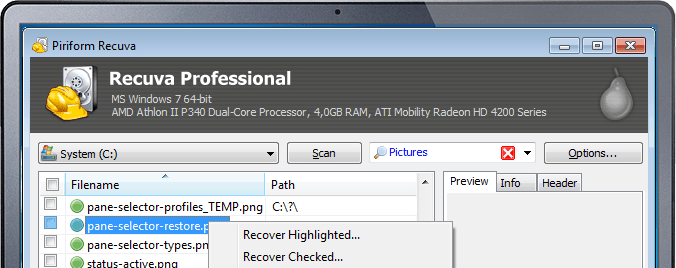
Вот представленный вид результатов поиска удаленных файлов с помощью программы Recuva.
Используя программу Recuva, можно восстанавливать информацию как на главном жестком диске, так и на различных внешних носителях, включая флешки и карты памяти. Кроме того, в этом инструменте предусмотрена специальная функция, которая не имеет отношения к восстановлению данных. Наоборот, она предназначена для окончательного удаления файлов с устройства, делая их невосстановимыми ни при помощи каких программ. Это своего рода цифровой шредер для документов.
Для пользователей Windows рекомендую начать поиск утраченных файлов с помощью этой легкой и бесплатной программы.
Плюсы
- Полноценная функция восстановления данных в бесплатной версии.
- Упрощенный интерфейс без лишних кнопок и меню.
- Возможность восстановить файлы, игнорируя файловую систему. То есть даже с поврежденных дисков (или отформатированных).
- Отдельный режим работы для поиска файлов, которые были удалены давно или частично повреждены.
Минусы
- Отсутствует поддержка macOS и Linux.
- Несмотря на распространенность и уверенность разработчиков в эффективности Recuva, иногда она справляется хуже конкурентов.
TestDisk и PhotoRec
Мы рассмотрим пару бесплатных инструментов для восстановления информации, которые я объединил в единую категорию, поскольку PhotoRec выступает в качестве дополнения к TestDisk и эти программы функционируют в тандеме.
TestDisk — это широко используемая утилита в среде Linux, созданная сообществом и ориентированная на восстановление различных типов файловых систем. Она выполняет две ключевые функции: восстановление утраченных фрагментов файловой системы и исправление поврежденных дисков, которые не могут быть загружены.
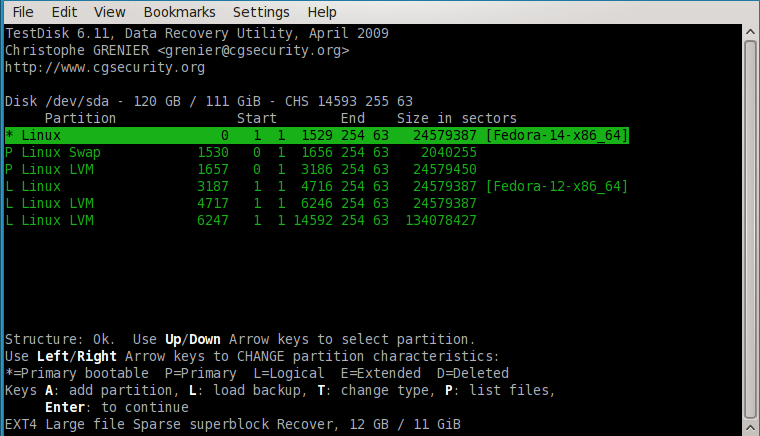
Как можно заметить, оформление вызывает значительные разногласия. Поддержка данного приложения обычно исходит от тех, кто хорошо знаком с управлением через командную строку.
PhotoRec представляет собой расширение программы TestDisk, основной функцией которого является восстановление удаленных файлов. Создатели PhotoRec подчеркивают, что их программное обеспечение действует на фундаментальном уровне, игнорируя структуру файловой системы и способно восстанавливать информацию даже с поврежденных или недавно отформатированных устройств.
Плюсы
- Распространяется бесплатно по свободной лицензии, так как создается сообществом энтузиастов.
- Доступна на всех ключевых платформах и даже устаревших операционных системах типа DOS.
- Умеет восстанавливать данные с жестких дисков, карт памяти, плееров iPod и со множества популярных цифровых фотокамер.
- Не работает с новой файловой системой macOS, разработанной компанией Apple в 2017 году.
- Совсем недружелюбный интерфейс. Особенно для тех, кто не очень хорошо разбирается в компьютерах. Отсутствует внятная графическая оболочка.
- Восстанавливает файлы в новых директориях (не в тех, в которых они находились до этого).
R-Studio
Современный подход к реставрации информации и «спасению» повреждённых жёстких дисков. Создатели не разглашают своих тайн и не подробно описывают применяемые технологии, однако утверждают, что их методы существенно отличаются от тех, что применяют их соперники.
R-Studio превосходит многие аналогичные инструменты, обеспечивая стабильную работу с любыми файловыми системами вне зависимости от операционной системы. Она поддерживает Linux, macOS, Windows, Solaris и другие платформы. Важно отметить, что R-Studio способна предпринимать попытки восстановления данных даже в случае нераспознанных файловых систем, что может быть связано с повреждением хранилища.
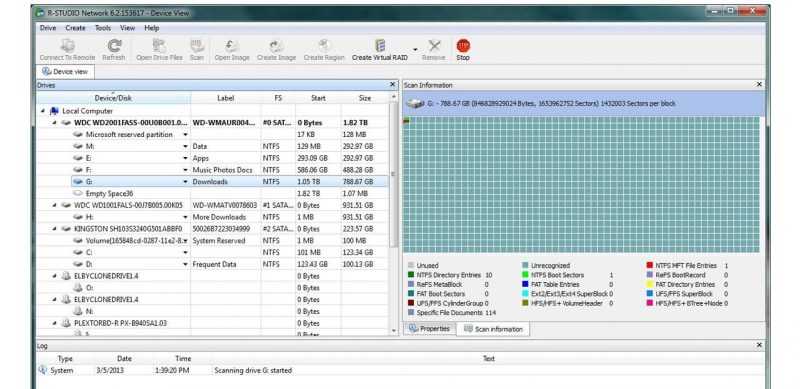
Режим проверки поврежденных секторов на носителях данных в программе R-Studio.
В рамках программы применяется усовершенствованный алгоритм реконструкции, который существенно улучшает эффективность функционирования. Количество поврежденных файлов сокращается. Возвращается больший объем данных в исправном состоянии. Также система демонстрирует высокую надежность при работе с документами, включающими символы кириллицы.
Плюсы
- Адекватная оценка шансов на восстановление файлов и использования современных технологий для достижения этой цели.
- Поддержка современных файловых систем, включая APFS от Apple.
- Работа с локальными и удаленными дисками (подключенными по сети).
- Большой набор настроек для адаптации процесса восстановления данных под свои нужды.
- Поддержка русского языка.
Минусы
- Стоимость от 50 долларов за поддержку файловой системы FAT.
- Версия для всех систем обойдется в 899 долларов, а это около 57 тысяч рублей.
Stellar
Stellar представляет собой комплексный набор программных решений, ориентированных на восстановление информации с различных типов носителей, в разных файловых системах и даже для конкретных приложений.
Данный метод обладает своими плюсами и минусами, которые обусловлены схемой распространения и ценой услуг фирмы Stellar. Например, для восстановления информации в системе Windows требуется оплата в размере 99 долларов. В случае с поддержкой macOS, оплата будет производиться отдельно. В свою очередь, это способствует экономии средств, учитывая высокую стоимость универсального кроссплатформенного решения, как, к примеру, R-Studio.
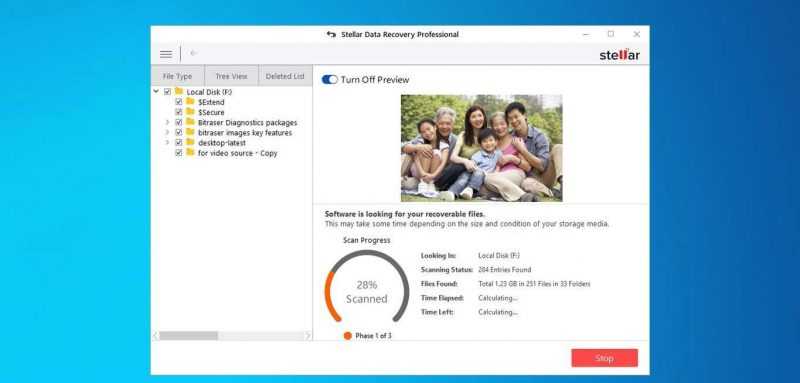
Окно для восстановления удаленных изображений в одном из программных продуктов Stellar.
Одним из заметных преимуществ Stellar является специально разработанное программное обеспечение для восстановления данных на устройствах iOS. В условиях, когда многие конкуренты не могут предложить эффективное решение, команда разработчиков Stellar предприняла попытку предоставить свою собственную функциональную альтернативу. Учитывая ограниченность системы Apple, не все типы файлов могут быть полностью восстановлены, однако создатели приложения гарантируют, что хотя бы часть информации будет успешно возвращена.
- контакты,
- историю звонков,
- удаленные сообщения,
- удаленные заметки,
- записи с диктофона,
- даже данные с зашифрованных копий iTunes.
В целом, это выдающееся решение для обладателей мобильных гаджетов от Apple.
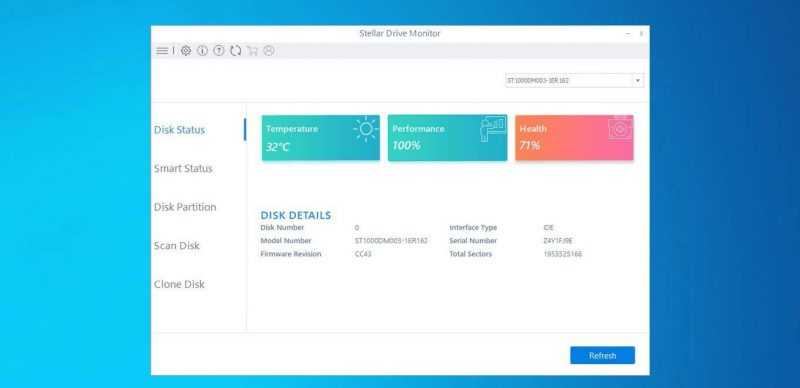
Данное приложение предназначено для анализа и оценки работоспособности жестких дисков.
Stellar обладает специализированным программным решением для восстановления данных в почтовом сервисе Microsoft Exchange. Этот инструмент также предназначен для устранения неполадок и восстановления удаленных данных в базах данных MySQL и почтовом клиенте Outlook.
Плюсы
- Уникальные решения для восстановления данных, которых нет у конкурентов.
- Удобная политика распространения «софта» без необходимости переплачивать за ненужные функции.
- Непрерывная техподдержка, доступная в любое время суток.
Минусы
- Отсутствие поддержки Linux.
- Высокая стоимость бизнес-решений.
- За функцию восстановления фотографий с внешних носителей придется заплатить отдельно.
Disk Drill
Удобный и интуитивно понятный инструмент для восстановления информации, совместимый с двумя наиболее распространенными операционными системами на компьютерах и аналогичным образом с двумя ведущими мобильными ОС.
Так же, как и Stellar, программа Disk Drill обладает возможностью восстановления удаленных файлов на устройствах iOS. Однако, согласно информации с официального сайта, объем возвращаемых данных в этом случае довольно ограничен. Тем не менее, контакты и текстовые сообщения полностью восстанавливаются. В случае с Android, ситуация значительно лучше: создатели Disk Drill заявляют, что приложение способно обнаружить и полностью восстановить все удаленные данные, возвращая их в первоначальное состояние, как это происходит на компьютерах.
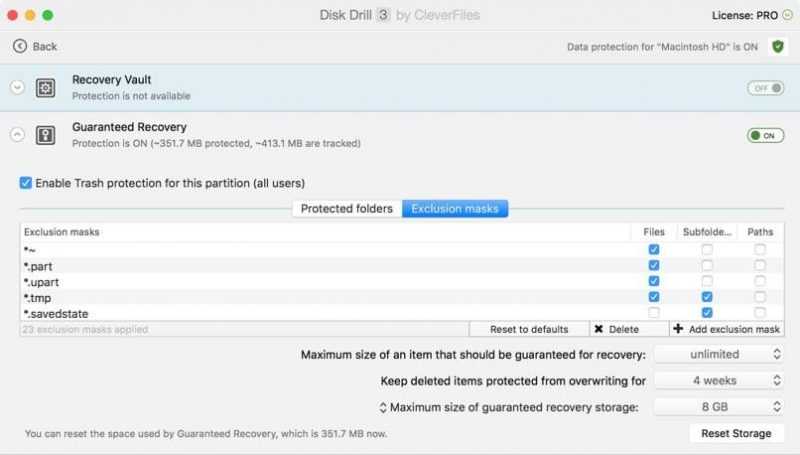
Окно для восстановления информации из сохранённой копии.
В macOS и Windows программа функционирует сходным образом с другими аналогами на рынке, однако её интерфейс обладает большей привлекательностью и интуитивной понятностью для среднестатистического пользователя. Более того, приложение предлагает дополнительные возможности, которые не всегда присутствуют в подобных программных решениях, и делает это бесплатно. К примеру, в нём можно обнаружить функции, которые обычно отсутствуют в конкурирующих продуктах.
- Система оценки состояния жесткого диска и удаленных файлов.
- Функция удаления ненужных файлов с жесткого диска.
- Поиск и удаление дубликатов (одинаковых фотографий и документов).
- Возможность создать загрузочную флешку с дистрибутивом macOS.
- Функция резервного копирования данных.
Оплата за функционал поиска и восстановления удаленных данных считается оправданной. Согласно мнению экспертов и отзывам пользователей, Disk Drill является одним из выдающихся решений для восстановления недавно удаленных документов на macOS и Windows.
Плюсы
- Много полезных бесплатных функций.
- Поддержка iOS и Android.
- Небольшая стоимость и возможность приобрести доступ вместе с подпиской на Setapp (в macOS).
- Хорошая репутация. Disk Drill используют гиганты Google и Apple.
Минусы
- Отсутствие поддержки Linux.
Data Rescue
Программное обеспечение Data Rescue было создано и проверено экспертами в сфере восстановления информации. Кроме того, оно было испытано в типичных сценариях потери данных. Разработчики утверждают, что ни одна другая фирма, специализирующаяся на создании аналогичного программного обеспечения, не продемонстрировала такого же уровня тестирования в реальных условиях.
Данный товар присутствует на рынке свыше двух десятилетий и успел зарекомендовать себя положительно. При этом разработчики не просто просят доверия, а предоставляют возможность на их веб-сайте скачать демонстрационную версию программы Data Rescue, которая продемонстрирует все потенциально восстанавливаемые файлы в вашей системе. Однако, за непосредственное восстановление данных потребуется оплата. Также создатели Data Rescue не устают хвалиться быстрым временем поиска и восстановления удаленных файлов.

Возможно, это один из самых рациональных и интуитивно понятных интерфейсов в сравнении с аналогичными приложениями.
Приобретая профессиональную версию программы, вы получаете доступ к кроссплатформенному приложению и автоматически присоединяетесь к центру восстановления данных с жесткого диска. В рамках этого членства вы имеете право на получение 20% комиссии за каждый отправленный жесткий диск специалистам, занимающимся разработкой Data Rescue.
Плюсы
- Поддерживаются все типы файлов, которые могут быть распознаны файловыми системами NTFS или HFS.
- Есть бесплатный режим поиска и предпросмотра удаленных файлов, которые реально можно восстановить.
- Относительно небольшая стоимость (около 7500 рублей).
- Поиск и удаление файлов-дубликатов для освобождения дополнительного пространства на диске.
Минусы
- Нет версии для Linux.
- Не поддерживается файловая система APFS.
- Нет версии для macOS Catalina.
- Большая часть дополнительных функций есть только в Pro-версии, которая намного дороже.
Lazesoft Recovery Suite
Уникальный пакет решений для восстановления данных и операционных систем предлагает программное обеспечение Lazesoft. С его помощью можно успешно восстановить удаленные файлы даже после форматирования диска. Кроме того, доступна специализированная утилита для восстановления данных в системе Windows, позволяющая восстановить работоспособность Microsoft Windows в случае проблем с загрузкой.
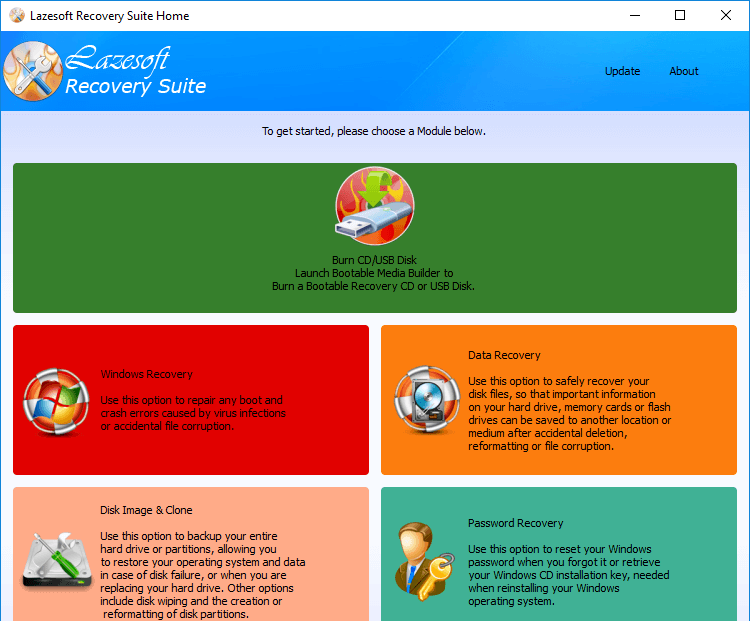
Вы можете выбрать необходимые инструменты для выполнения работы и сохранить их на съемное устройство.
В состав основного пакета приложений Lazesoft входят следующие компоненты:
- Программа для восстановления Windows и решения проблем с загрузкой системы — Windows System Recovery.
- Утилита для восстановления файлов на поврежденном диске или тех файлов, которые были случайно удалены — Lazesoft Data Recovery.
- Приложение для восстановления утерянных паролей в Windows — Lazesoft Recover My Password.
- Программа для клонирования жестких дисков и создания резервных копий — Lazesoft Disk Image And Clone.
Инструменты Lazesoft функционируют следующим образом: сначала необходимо загрузить пакет программ с официального сайта, затем перенести их на USB-накопитель или диск. После этого загрузить компьютер с данного носителя для проведения ремонта системы, восстановления жесткого диска и возврата паролей. Таким образом, можно создать собственный «спасательный» USB-накопитель, который будет полезен даже при неработоспособности компьютера. Это может предотвратить необходимость переустановки Windows в случае, если система начинает реагировать синим экраном и перестает загружаться.
Если бы я был пользователем Windows, я бы выбрал эту программу, поскольку операционная система часто выходит из строя в самый неподходящий момент. К тому же, здесь есть набор инструментов для восстановления удаленных данных, что делает ее идеальным средством для спасения информации.
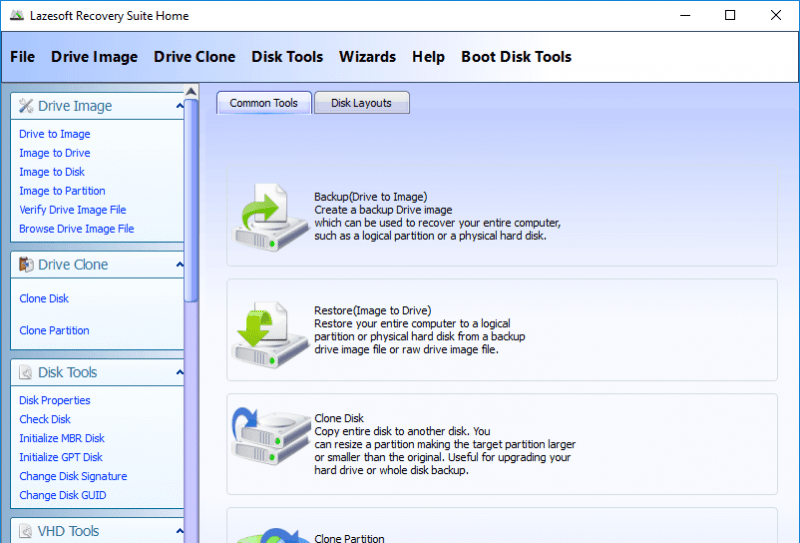
Наиболее популярные средства Lazesoft
Lazesoft Recovery Suite доступен бесплатно для частного использования. Это означает, что если вам нужно отремонтировать свой компьютер, вы можете сделать это, не тратя средства. Оплата требуется только при использовании программы в профессиональных мастерских по ремонту. Каким образом разработчики определяют, используется ли их продукт в коммерческих или некоммерческих целях, остается неизвестным, однако они установили такие правила.
Плюсы
- Загрузка программы на флешку с возможность использовать даже на сломанном компьютере.
- Все функции доступны абсолютно бесплатно для личного использования.
- Решение кучи проблем, связанных с восстановлением данных и загрузкой системы.
- Есть утилиты по управлению разделами жесткого диска.
Минусы
- Поддерживается только Windows.
M3 Data Recovery
M3 Data Recovery представляет собой высококачественное программное обеспечение для восстановления удаленных данных, которое зарекомендовало себя как один из лучших инструментов в этой области и пользуется широкой популярностью.
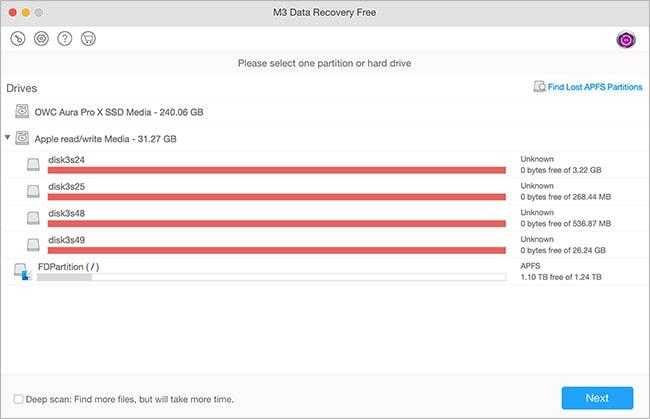
В программе M3 Data Recovery предоставляется окно, где пользователь может выбрать нужный диск для восстановления данных.
Программное обеспечение M3 Data Recovery обладает способностью чудесно восстанавливать удаленные файлы на жестком диске до момента перезаписи их новыми данными. Оно эффективно возвращает к рабочему состоянию поврежденные жесткие диски, USB-накопители, карты памяти и другие устройства. Кроме того, данная программа позволяет восстанавливать неработоспособные системы, для чего необходимо подключить их жесткий диск к компьютеру, на котором установлен M3 Data Recovery.
В приложении предусмотрена возможность полного восстановления поврежденных жестких дисков, включая детальный анализ существующей файловой системы и ее преобразование в другой формат в процессе работы.
Бесплатная версия M3 Data Recovery имеет ограничения и позволяет восстанавливать данные объемом не более одного гигабайта. Для восстановления больших объемов данных требуется оплата. Кроме того, некоторые функции доступны только в профессиональной версии, которая, скорее всего, не потребуется обычным пользователям. Для коммерческого использования предусмотрена специальная лицензия.
Плюсы
- Невысокая стоимость для личного использования.
- Довольно эффективная технология восстановления данных.
- Есть пробная версия для оценки приложения.
Минусы
- Не поддерживается Linux.
- Отсутствуют дополнительные инструменты для удаления дубликатов и поддержания диска в рабочем состоянии.
Выводы
В заключение хотелось бы выразить несколько соображений касательно предложенных программ.
Не существует программы, гарантирующей стопроцентный успех в восстановлении данных. Процесс этот крайне тонкий и сложный, поэтому надежды на успех следует сдерживать. Результат часто зависит от случая. Даже высокоценое программное обеспечение не всегда эффективно, не говоря уже о бесплатных альтернативах.
Всегда планируйте защиту своих данных заблаговременно. Регулярно создавайте резервные копии и храните их в облачных сервисах, пересылайте важные файлы через мессенджеры с функцией шифрования, а для хранения фотографий используйте внешние жесткие диски. Для управления лицензиями и паролями рекомендуется воспользоваться специализированными сервисами, такими как 1Password.
Важно учитывать, что каждая из представленных программ восстановления данных обладает собственными алгоритмами. Одни из них эффективны с определенными объемами информации, другие — с другими. Это аналогично ситуации с антивирусными решениями или VPN-сервисами, где одно решение не обеспечивает стопроцентную защиту. Точно так же, как один VPN-шлюз не гарантирует безопасный доступ в интернет. Если одна программа не смогла восстановить файлы, не стоит отчаиваться — возможно, другая программа справится с этой задачей.
Не торопитесь приобретать дорогостоящие программные продукты. В некоторых случаях даже бесплатный инструмент Recuva может справиться с задачей, особенно если речь идет о недавно удаленных данных. Учитывая, что нет утилиты с абсолютной гарантией восстановления, имеет смысл сначала испытать все доступные бесплатные варианты, прежде чем обратиться к более мощным решениям.








